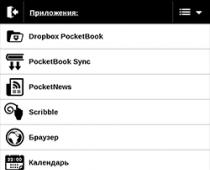Neile, kes tõlgivad professionaalselt võõrkeeltest, on Abbyy Lingvo. Need, kes puutuvad pidevalt kokku võõrkeelsete tekstidega, mida tuleb kiiresti töödelda ja üldarusaadavaks teha, kasutavad Promt masintõlkesüsteeme. Ja kui tõlkija poole on vaja vaid aeg-ajalt pöörduda, et saada tõlgendust mõnele võõrale sõnale tekstis või umbkaudselt mõista, mida Hiina veebilehel öeldakse, siis on konteksti tõlkijad asendamatud. Need väikesed programmid on mugavad, kuna need on alati käepärast ja on valmis nõudmisel tõlke pakkuma.
Konteksti tõlkijad ei ilmunud eile ega üleeile. Kuid Interneti levikuga massidesse on need täielikult muutunud. Varem olid need tarkvaramoodulist ja sõnaraamatutest koosnevad rakendused. Mõned sõnastikud olid programmiga kaasas, sageli tuli eraldi alla laadida. Ülevaate sellistest rakendustest - "Polyglot-prompters või midagi kontekstuaalsete tõlkijate kohta" - leiate meie veebisaidi 2007. aasta arhiivist. Kuid kui proovite järgida artiklis toodud linke, näete, et peaaegu kõik programmid selle viie aasta jooksul on lakanud eksisteerimast või on hüljatud.
Kui igasse koju ilmus lairiba-internet, muutus veebitõlketeenuste kasutamine palju mugavamaks ja koos nendega tekkisid uued konteksti tõlkijad. Need ei salvesta enam teie kõvakettale sõnastikke ja nende käitamiseks ei pea te alla laadima midagi muud peale tarkvara kesta. Niipea, kui kasutaja teeb päringu, otsib rakendus mõnest populaarsest veebiteenusest tõlke ja kuvab tulemuse oma aknas. Muidugi nõuab see lähenemisviis pidevat Interneti-ühendust, kuid kellel seda praegu pole?
⇡ Google'i tõlke 6.0 klient
- Arendaja: TranslateClient
- Operatsioonisüsteem: Windows
- Levitamine: tasuta (saadaval on tasuline versioon)
- Vene liides: jah
Juba mitu aastat on see programm olnud paljude jaoks parim lahendus sõnade ja tekstide kiireks tõlkimiseks. Selle asemel, et avada brauseris leht translate.google.com, võiksite kasutada seda ülilihtsat utiliiti. See võib olla sisestage tõlkimiseks tekst otse selle aknasse või teise võimalusena kopeerige märgid ja klõpsake salves ikooni Google'i tõlke klient. Viimasel juhul kuvati tõlge kursori alas, mistõttu polnud vaja isegi akende vahel vahetada.
2011. aasta keskel muutis Google oma Google'i tõlke teenuse API pakkumise tingimusi – arendajatel, kes kasutavad teenusemootorit oma toodetes, paluti osta litsents, mis maksab 20 dollarit miljoni tähemärgi kohta. Pärast seda uuendust lisati programmi tasuta versioonile Microsoft Bingi mootor ning Google'i tõlke abil hakati tõlget pakkuma Pro versioonis (koos võimalusega ühendada sõnaraamatuid ja mõningaid muid funktsioone). Eelmise aasta novembris suleti aga ka see pood. Bing API poliitika muudatused võimaldavad teenust tasuta kasutada ainult 4 miljoni tähemärgi ulatuses kuus. Limiidi laiendamiseks peate maksma 10 dollarit miljoni tähemärgi eest.
Alates hetkest, mil Microsoft piirangu kehtestas, pidurdus programmi areng. Google'i tõlke klient töötab nüüd ainult kuu esimestel päevadel, kuni programmi kasutajad jõuavad Microsofti piiranguni (kvoot on 4 miljonit tähemärki kõigile). Pärast seda näete tõlkimise asemel sünget teadet, et Microsoft Translator on kvoodi ületanud. Proovige hiljem uuesti või lülituge Google'i tõlkele. On selge, et saate osta Pro versiooni, kuid võrreldes tasuta alternatiivsete rakendustega tundub kunagi väga populaarne Google Translate'i klient surnud projekt.
⇡ QTõlge 4.1
- Arendaja: QuestSoft
- Operatsioonisüsteem: Windows
- Levitamine: tasuta
- Vene liides: jah
On täiesti ebaselge, kuidas QTranslate'i arendajad sellega hakkama said, kuid see tasuta programm töötab tõlkega Google'i, Bingi ja mitmete teiste populaarsete teenuste kaudu: Yandex, Promt, Babylon, SDL. Soovi korral saab kõik teenused ja toetatud tõlkekeeled keelata.
Programmi liides on minimalistlik, kuid samas on kõik kiireks tõlkimiseks vajalik: allosas asuvad korralikud vahekaardid teenuste nimedega, teksti jaoks on kaks välja ning paneel, mille abil saate valida tõlkesuund, kiiresti keelt vahetada, väljad tühjendada. Klõpsates tekstisisestusväljadel kõrvaklappidel, lülitatakse tekst sisse.

Sõna või paari lause kiireks tõlkimiseks ei pea teid isegi programmiaknale lülitumisest segama. Lihtsalt kopeerige tekst lõikepuhvrisse ja kursori kõrvale ilmub QTranslate'i ikoon. Sellel klõpsates kuvatakse hüpikaken koos lõpetatud tõlkega. Vaatamata väikesele suurusele sisaldab see ka mitmeid kasulikke käske. Seega saate ühe klõpsuga proovida fragmenti tõlkida mis tahes muu toetatud tõlkesüsteemi abil, asendada lähtetekst saadud tõlkega, kuulata, kuidas seda hääldada, ja kopeerida see lõikepuhvrisse.

QTranslate'i saab kasutada ka võõraste terminite otsimiseks sõnastikest. Kui valite hüpikaknas mitte kiirtõlke, vaid avate sõnastikuakna, saate teada, mida Wikipedia, Definr, ImTranslator, Google'i otsing ja muud teenused otsitava sõna kohta teavad.


Veebiressurssidele juurdepääsuks saate konfigureerida puhverserveri kasutamist ja määrata ajalõpuaja.
Muide, kui kiiret tõlget pole vaja, saab programmi ikooni seadetes lihtsalt keelata. Vastupidi, teksti valimisel on võimalik tõlget kiiresti kohe kuvada. Üldiselt nagu kellelegi meeldib. Lisaks saab programm kuvada kursorialal tõlketööriistu, kui vajutate eelmääratletud klahvikombinatsioone (vaikimisi on Ctrl+Q). Seadetes on määratud erandid - rakendused, milles QTranslate ei tööta. Samuti saate lubada liidese elementide tõlkimise: lihtsalt liigutage kursor soovitud pealdisele, vajutage CTRL+Q - ja tõlge kuvatakse hüpikaknas.

Programm jätab meelde tõlgete ajaloo ja võimaldab seda salvestada HTML-failina. Lisaks põhifunktsioonidele pakub QTranslate ka virtuaalset klaviatuuri, mis toetab umbes kolmkümmend keelt.
⇡ Dikter 3.32
- Arendaja: Dicter
- Operatsioonisüsteem: Windows
- Levitamine: tasuta
- Vene liides: jah
Dicter on üks lihtsamaid programme tekstide tõlkimiseks. Selles pole praktiliselt mingeid sätteid, saate muuta ainult tõlkija akna avamise kiirklahve, fondi suurust ja automaatkäivitusseadeid Windowsiga. Kontekstuaalne tõlkimine toimub kiirklahvi abil (vaikimisi vajutades samaaegselt vasakpoolseid CTRL- ja ALT-klahve) või võite valida teksti ja klõpsata süsteemisalves Dicteri ikooni. Vaikimisi kuvatakse programmi aken lihtsustatud režiimis, ainult tõlke kuvamisel on võimalik muuta selle suunda, kuulata valmis teksti, redigeerida ja kopeerida lõikepuhvrisse. Kui lülitate laiendatud akna režiimi, ilmub ka väli originaaliga.

Tõlke saamiseks kasutab Dicter Google'i tõlke teenust, kuid tõlkepiiranguid programmis ei ole. Võib-olla katavad arendajad oma kulud API kasutusõiguse ostmiseks, kuna vaikeseadetega paigaldaja installib Yandexi teenuste reklaamimooduli (olge installimisel ettevaatlik ja ärge unustage kõiki ruute eemaldada!).

⇡ Google'i tõlke töölaud 2.1
- Arendaja: AthTek Software
- Operatsioonisüsteem: Windows
- Levitamine: tasuta (reklaamid on kaasas)
- Vene liides: ei
Nagu nimest arvata võib, kasutab Google Translate Desktop töötamiseks ka Google'i tõlkemootorit. Programm on tasuta, kuid seda toetab reklaam – olge valmis välgubänneri pidevaks vilkumiseks akna ülaosas. Kui aga Adobe'i Flash Player pole veel teie süsteemi installitud, näete bänneri asemel lihtsalt tühja akent. Programm ei vaja installimist ja on kohe pärast faili ggtranslate.exe käivitamist töövalmis.
Google Translate Desktop ei toeta kiirklahvide abil tõlkimist, kuid see jälgib lõikepuhvri sisu. See tähendab, et niipea, kui vajutate klahvikombinatsiooni CTRL+C või kopeerite teksti muul viisil lõikepuhvrisse, ilmub see kohe tõlkija aknasse.

Algkeel tuvastatakse automaatselt, kuid saate selle seadetes ka kõvasti kodeerida. Seadistustes on määratud ka tõlkekeel ja siin napib programmil paindlikkust. Kui kasutaja näiteks soovib tõlget teha mitte tavapärases suunas (näiteks vene → inglise), vaid vastupidises suunas (inglise → vene), pole seda võimalik automaatselt vastu võtta, kuna programm proovib tõlkida inglise keelest inglise keelde ja jääb siinkohal jänni. Alati ei aita ka tõlkesuuna kiire muutmise nupp – kui lähtekeel tuvastatakse automaatselt, on nupp passiivne. Peate pikast loendist keele käsitsi valima.
Programmi aknas on ka nupud teksti rääkimiseks (ainult tõlgituna), tulemuste lõikepuhvrisse kopeerimiseks ja akna tekstist tühjendamiseks. Tulemused saab salvestada tekstifailina. Tähelepanu tasub pöörata ka lehe ülaosas olevale sisestusreale. Siia saidi aadressi sisestades saate kiiresti veebilehe tõlke (avaneb brauseris).
⇡ Lingoes 2.8.1
- Arendaja: Lingoes Project
- Operatsioonisüsteem: Windows
- Levitamine: tasuta
- Vene liides: jah
Lingoesi veebisaidi reklaamiplokkidest pole lihtne läbi murda, mis tõlkija asemel libisevad täiesti erinevate programmide installijatele. Aga kui teil õnnestub, saate tasu. Lingoes on üks funktsionaalsemaid tasuta süsteeme kiireks tõlkeks ning programmis endas pole erinevalt veebilehest reklaame.

Programm toetab kolmeteist (!) tõlketeenust, sealhulgas üldlevinud Google Translate, Yahoo, SYSTRAN, Microsoft Translator jt. Tõlkimist saab teha kas programmiaknas (selleks minge lihtsalt jaotisse "Tekstitõlge") või hüpikaknas.

Sõltuvalt teie eelistustest saate valida, kas teksti lõikepuhvrisse kopeerimisel, selle esiletõstmisel või sõna kohal hõljutamisel kuvatakse hüpikaken. Samas on programmi reaktsioon lihtsalt kohandatav: kui valitud teksti tõlkimine on lubatud, saab määrata erandeid ning kui tõlge on aktiivne, saate kursorit sõna kohal hõljutades määrata, milliseid lisatoiminguid on vaja, et programm saaks tõlkige see (näiteks paremklõpsake hiirt ja vajutage klahvi Ctrl). Vaikimisi on see funktsioon lubatud numbrite ignoreerimiseks, kuid võite paluda utiliidil ignoreerida ka ladina, kirillitsa või muid märke.
Täielikult on toetatud ka kiirklahvid – nende abiga ei saa mitte ainult tõlkeakna avada, vaid ka näiteks teksti ette lugeda. Programmi sätetes saate valida vaikimisi kasutatava tõlketeenuse, määrata esimese ja teise sihtkeele (teine kasutatakse juhul, kui lähtekeel ühtib sihtkeelega).
Lingoes on sisseehitatud mitte ainult tõlkimine veebiteenuste abil, vaid ka uskumatult palju erinevaid võimalusi. Nende tõttu tundub programmi liides ülekoormatud, kuid kui vajate kalkulaatorit, valuutamuundurit, perioodilisustabelit, ühikute teisendajat, rahvusvahelisi telefonikoode, ebaregulaarsete ingliskeelsete tegusõnade loendit või teavet eri riikides kehtiva kellaaja kohta, siis teadke, et Lingoes on kõik .

⇡ Järeldus
Tõlkija jaoks, eriti sellise, mis on positsioneeritud kiire tõlke lahendusena, on kõige olulisem kiirus, segamatu liides ja helistamise lihtsus. Meile tundub, et kõigis kolmes aspektis pole QTranslate'il võrdset. Vaatamata sellele, et näiteks Lingoes on palju rohkem sätteid, mis kirjeldavad tõlkeakna välimust, pole sellist mugavat võimalust nagu QTranslate'is. Märkamatu ikoon, mis ilmub teksti valimisel ja kaob automaatselt, kui kasutaja sellele juurde ei pääse, see on palju mugavam kui pidevalt ekraanile ilmuv tõlke hüpikaken. Kõik sõltub aga sellest, kui intensiivselt te tõlkijat kasutate. Nii Lingoes kui ka Dicter tundusid meile samuti väga väärt programmid.
Skype Translator on kasulik rakendus samanimelise videosideteenuse kõnede ja videosõnumite sünkroontõlkeks 9 keelde.

Interaktiivne tõlkija aitab teil ületada keelebarjääri ning aidata perel, kolleegidel ja sõpradel Skype’is suheldes üksteist mõista. Tarkvara põhineb närvivõrkudel põhineval masinõppetehnoloogial, mis võimaldab teenusel õppida ja end kasutajate kasutuses täiendada.

NeoDic on mugav tasuta programm vajalike sõnade ja fraaside tõlkimiseks. Selle utiliidi eripäraks on kohene tõlge, hõljutades kursorit soovitud teksti kohal.

Arendajad on loonud hüpikakna vihjeakna, kus näete vajalike sõnade tõlget. Te ei pea veebist tõlkijaid otsima, teksti kopeerima ja kleepima ning tõlget ootama. Programmibaasi on sisse ehitatud kolm sõnaraamatut vene, inglise ja ukraina keelega. Kuid see ei tähenda, et NeoDik ei saaks tõlkida teistesse keeltesse. Võite minna looja veebisaidile ja tasuta alla laadida vajalikud sõnaraamatud.

Multifunktsionaalne võrgutõlk, tänu millele saate hõlpsalt tõlkida välismaiste vestluspartnerite tekste Internetis, programme ja kiirsõnumite saatjaid. Tarkvara on tasuta ja sobib Windows XP, Vista, 7 ja 8 jaoks.

Internetist kirjandust lugedes, veebisaite külastades, sotsiaalvõrgustikes suheldes kerkib väga sageli üles küsimus tõlkimisest mõnest võõrsõnast terveteks tekstideks. See tarkvara vastab teie vajadustele suurepäraselt, kuna funktsioon on mõeldud tõlkima kuni 50 tuhat tähemärki ja salvestab andmebaasi umbes 48 keelt. Koolilastele ja õpilastele on tõlgi kasutamine kasulik - tekst tõlgitakse mõne sekundiga, seda ei pea lõikudeks jagama ja programm ise on väikese suurusega, mis võimaldab teil selle installida Arvuti väikese mälumahuga.

NI Transliterator on tekstide tasuta tõlkija vene keelde ja tagasi transliteratsiooni. See tarkvara tõlgib vajaliku teksti koheselt teile arusaadavasse keelde.

Arendajad on lisanud Clownfishile hea meelelahutusbaasi. Suhtlemisel saate oma häält moonutada, emotikonidega joonistada ja originaalseid õnnitluskaarte saata. Integreeritud vestlusbot aitab teil seda võrgutõlki automaatvastajana kasutada. Saate valida mugava tõlketeenuse.
Inglise keelest vene keelde ja vastupidi teksti tõlkimise optimaalseks kiiruseks on Internetis võrguteenused. Kuid kui arvuti pole kiire ühendusega Internetti ühendatud ja vajate toimivat arvutitõlki vene keelest inglise keelde, on Windowsi jaoks üks programm - Dicter Client Google'i tõlke jaoks. See Google'i tõlke klient pakub kvaliteetset teksti tõlkimist inglise keelest vene keelde ja vene keelest inglise keelde.
Google'i tõlke klient
Proovige Dicter Client Google'i tõlke tasuta alla laadida, kui teil on tavaline Interneti-ühendus. Las olla. Versioone ei värskendata sageli. Inglise keelest vene keelde tõlke kiireks saamiseks arvutisse ei tohiks kohe alla laadida suuri tekstimahtusid. Google'i tõlke tasuta klient on mõeldud väikeste ja lihtsate tekstide tõlkimiseks üldistel mitteprofessionaalsetel teemadel.
Ta pakub kvaliteetseid tõlkeid inglise keelest vene keelde ja vene keelest inglise keelde. Tasuta Google Translit on väga mugav.
Kui vajate professionaalset meditsiinitõlki inglise keelest vene keelde arvutis, mitte kirjandusliku tõlke jaoks, vaid olemuse mõistmiseks, on tõlkekliendi Google'ist tasuta allalaadimine üsna mõistlik. Täpne tehniline tõlge inglise keelest vene keelde on vaevalt tasuta võimalik. Võite otsida tasuta tõlget Internetis, kuid parem on pöörduda spetsialiseeritud ettevõtte poole.
Mida tasuta Google'i tõlke klient teha ei saa
Kui vajate artiklite mahukat tõlget inglise keelest vene keelde, tehniliste tekstide tõlkimist inglise keelest, suurte tekstide tõlkimist vene keelest inglise keelde või veebisaidi tõlkimist vene keelde, on parem pöörduda spetsialistide poole. Otsige Internetist järgmisi päringuid: Tekstide/tekstide/tekstide tõlge inglise keelde. Ingliskeelse teksti vene keelde tõlkimine inglise-vene suunal maksab reeglina vähem kui venekeelsete tekstide tõlkimine inglise keelde. See on loomulik: teksti tõlkimine vene keelest inglise keelde on keerulisem ja aeganõudvam töö.
Kuidas Google'i tõlke jaoks mõeldud Dicter Client töötab?
See Google'i tõlke vene keelde klient tõlgib teksti peaaegu 50 keelest. Tõlkija töötab paljudes Windowsi programmides (Outlook, MS Word jt). Tõlkija ikoon süsteemses salves näitab, et tõlkimiseks tuleb valida tekst võõras keeles, vajutada CTRL+ALT – ja tõlge ongi valmis. Seda saab kopeerida ja kleepida Wordi või muusse tekstiredaktorisse. Samuti saate tõlkida Google'i tõlke kliendiprogrammi liideses. Selleks klõpsake salveikoonil ja käivitage programm. Klient on koheselt valmis. Siis on kõik lihtne: sisestage allikas ülemisse aknasse, nõustuge tõlkega alumises aknas.
Kokkuvõtteks Translit Client Google:
- teeb kohese tõlke,
- tõlgib teksti paljudes programmides,
- on võimalus kuulata tõlget,
- toetab rohkem kui viitkümmend keelt,
- tuvastab kiiresti ja täpselt keele,
- on kiirklahvid,
- on alternatiivsed tõlkevõimalused,
- tõlke pakub Google Translator,
- programmi uusim versioon.
Tasuline Google'i tõlge
Tasulise Kliendi võimalused on mõnevõrra laiemad ja sügavamad. Kõige olulisem on enam kui 200 erineva sõnastiku ühendamine projekti XML Dictionary eXchange Format raames. XDXF-i algatus koondab kõik tasuta ja avatud sõnastikud. Täisteksti tõlkimiseks ja sõnastiku määratlusteks on vaja täiendavaid sõnastikke. See funktsioon töötab ka siis, kui Interneti-ühendus puudub. Tasuline tõlkija töötab ka transkriptsiooniga. Saate korraga installida piiramatu arvu sõnastikke. Praegu on saadaval rohkem kui 200. Lisaks sõnaraamatutele on tasulise versiooni eelised järgmised:
- kiireim tõlge
- integreeritud Wiki otsing,
- tundmatute sõnade õppimine,
- kiirklahvid tõlkimiseks.
Seal on sait, mis aktsepteerib plast- ja elektroonilisi kaarte, PayPal, WebMoney, pangaülekanded ja muud makseviisid.
Mitte igaüks ei vaja selliseid programme nagu tekstitõlkijad, kuid kui on vaja teksti tõlkida arvutis ilma tavalise internetiühenduseta, siis pole selle leidmine lihtne. Olete selle leidnud ja saate alla laadida. Täna saate alla laadida Google'i tõlke tõlkija kliendi ingliskeelse versiooni. Kahjuks on menüü ingliskeelne, kuid programm on nii lihtne, et ingliskeelne liides ei ole peaaegu kellelegi takistuseks.
Google'i tõlkekliendi tasuta allalaadimine tasuta
Tasuta programmid tasuta alla laadida
Nüüd olete saidi Windowsi tõlkija jaotises lehel "Laadige alla tõlkija inglise keelest vene keelde ja tagasi" (Dicter Translate Client), kus kõigil on võimalus Microsoft Windowsiga arvuti jaoks legaalselt alla laadida tasuta programme. tasuta ilma captcha, ilma viirusteta ja ilma SMS-ita. Täname, et külastasite jaotist.
Alati ei ole võimalik kasutada veebitõlkijaid või pabersõnastikke. Kui puutute sageli kokku töötlemist vajava võõrkeelse tekstiga, soovitame kasutada spetsiaalset tarkvara. Täna vaatame väikest nimekirja kõige sobivamatest tõlkimiseks kasutatavatest programmidest.
Esimene esindaja on universaalne kataloog, mille põhiülesanne on etteantud sõnade otsimine. Vaikimisi on mitu sõnaraamatut juba installitud, kuid neist ei piisa. Seetõttu saate pakutavad versioonid alla laadida ametlikult veebisaidilt, kasutada nende veebiversioone või üles laadida oma. Seda saab mugavalt konfigureerida pakutavas menüüs.

Seal on sisseehitatud teadustaja, mis hääldab valitud sõna; Lisaks tasub pöörata tähelepanu sisseehitatud rakenduste, sealhulgas valuutamuunduri ja mobiiltelefoninumbrite rahvusvaheliste koodide olemasolule.
Ekraanitõlkija
Ekraanitõlkija on lihtne, kuid kasulik programm, mis ei nõua tulemuste saamiseks teksti ridadele tippimist. Kõik on palju lihtsam - peate lihtsalt konfigureerima vajalikud parameetrid ja asuma seda kasutama. Vahetu tõlke saamiseks valige lihtsalt ekraanil ala. Pidage lihtsalt meeles, et see protsess viiakse läbi Interneti kaudu, seega on selle olemasolu vajalik.

Babülon
See programm aitab teil mitte ainult teksti tõlkida, vaid saada teavet ka teatud sõna tähenduse kohta. Seda tehakse tänu sisseehitatud sõnastikule, mis ei vaja andmete töötlemiseks Interneti-ühendust. Lisaks kasutatakse seda ka tõlkimiseks, mis võimaldab seda teha ka ilma võrgule juurdepääsuta. Stabiilseid avaldisi töödeldakse õigesti.

Erilist tähelepanu tasub pöörata veebilehtede ja tekstidokumentide töötlemisele. See võimaldab teil protsessi oluliselt kiirendada. Peate lihtsalt määrama tee või aadressi, valima keeled ja ootama, kuni programm lõpeb.
PROMT Professional
See esindaja pakub arvuti jaoks mitmeid sisseehitatud sõnastikke ja nende elektroonilisi versioone. Vajadusel laadige kataloog alla ametlikult veebisaidilt, aitab teil seda installida. Lisaks on integreerimine tekstiredaktoritesse, mis mõnel juhul võimaldab teil tõlke kiiremini kätte saada.

Multitran
Kõige olulisem funktsioon pole siinkohal kuigi mugavalt ellu viidud, kuna põhirõhk oli sõnaraamatutel. Kasutajad peavad iga sõna või väljendi tõlke otsima eraldi. Küll aga võivad nad anda täpsemat infot, mida teised programmid ei paku. See võib olla teave lausete kohta, milles antud sõna kõige sagedamini kasutatakse, või selle sünonüümid.

Pöörake tähelepanu fraaside loendile. Kasutajal on vaja ainult sõna tippida ja talle esitatakse selle koos teiste sõnadega kasutamiseks mitmesuguseid võimalusi. Täpsema teabe saamiseks kõnekeelse väljendi või konkreetse ala kohta tuleb see märkida aknas endas.
MemoQ
MemoQ on selles artiklis üks mugavamaid programme, kuna sellel on suur hulk lisafunktsioone ja tööriistu, mis muudavad töötamise lihtsamaks ja nauditavamaks. Kõigi hulgas tahaksin märkida projektide loomist ja suurte tekstide tõlkimist osade kaupa, millel on juurdepääs toimetamisele vahetult töötlemise ajal.

Saate paigutada ühe dokumendi ja jätkata sellega tööd, asendada teatud sõnu, märkida väljendeid või termineid, mis ei vaja töötlemist, kontrollida vigu ja palju muud. Programmi prooviversioon on saadaval tasuta ja sellel pole praktiliselt mingeid piiranguid, seega sobib see suurepäraselt MemoQ-ga tutvumiseks.
On palju rohkem tarkvara ja võrguteenuseid, mis aitavad kasutajatel teksti kiiresti tõlkida. Neid kõiki ei saa ühes artiklis loetleda. Kuid püüdsime välja valida teile kõige huvitavamad esindajad, millest igaühel on oma omadused ja omadused ning mis võivad olla kasulikud võõrkeeltega töötamisel.
Suurepärane võrguühenduseta ja võrguühenduseta tõlkija nutitelefonidele ja tahvelarvutitele koos veebiversiooni täieliku funktsionaalsusega, mis toetab umbes 60 erinevat keelt maailmakuulsalt suurimalt ettevõttelt Google Inc.


Automaattõlki kasutamiseks peate selle esmalt oma vidinasse alla laadima, installima ja käivitama. Pärast seda valige, millisest keelest soovite tõlkida. Valige ka tekstisisestusviis. Neid on 4 tüüpi: hääl, Android-seadme kaamera tuvastamine, käsitsi kirjutatud ja loomulikult puudutus.
Kuidas see kõik toimib?
Ma arvan, et kõik saavad aru, kuidas häälsisend töötab, ütled lihtsalt fraasi või lause ja Google tõlgib selle. Tihti juhtub, et tõlkimiseks vajalikud tekstid on paberil (raamatud, ajakirjad jne) ning selleks, et meie jaoks tõlget lihtsustada, saame lihtsalt pildistada ja Google teeb kõik meie eest ära. Kui teile meeldib joonistada, on teie jaoks sisestusmeetod. Lihtsalt joonistage sõna sõrme või pliiatsiga, ka Google tunneb selle ära. Ja lõpuks, lihtsaim viis on puudutamine, tippimine.


Google'i tõlkija androidile ilma Internetita Sama lihtne on selle funktsioonidega toime tulla. Selleks peate esmalt alla laadima keelepaketid. Pärast tõlkimist saate vastuvõetud tekstiga teha mida iganes: kuulata, kopeerida, isegi saata sõbrale SMS-i või meili teel.


Toome välja Androidi tõlkeprogrammi kõige olulisemad funktsioonid:
- 4 tüüpi sisendit: hääl, käsitsi kirjutatud, fotokaamerat kasutades ja tavaline printimine
- sõnade ja lausete tõlkimine ilma Interneti-ühenduseta
- tõlge 60 erinevasse keelde
- tõlgitud teksti saatmine SMS-i või e-posti teel
Kui te ei soovi uute funktsioonide ja funktsioonide ilmumisest ilma jääda, soovitame teid laadige alla androidi tõlkija ilma Internetita meie veebisaidilt kohe tasuta!
- Kokkupuutel 0
- Google+ 0
- Okei 0
- Facebook 0